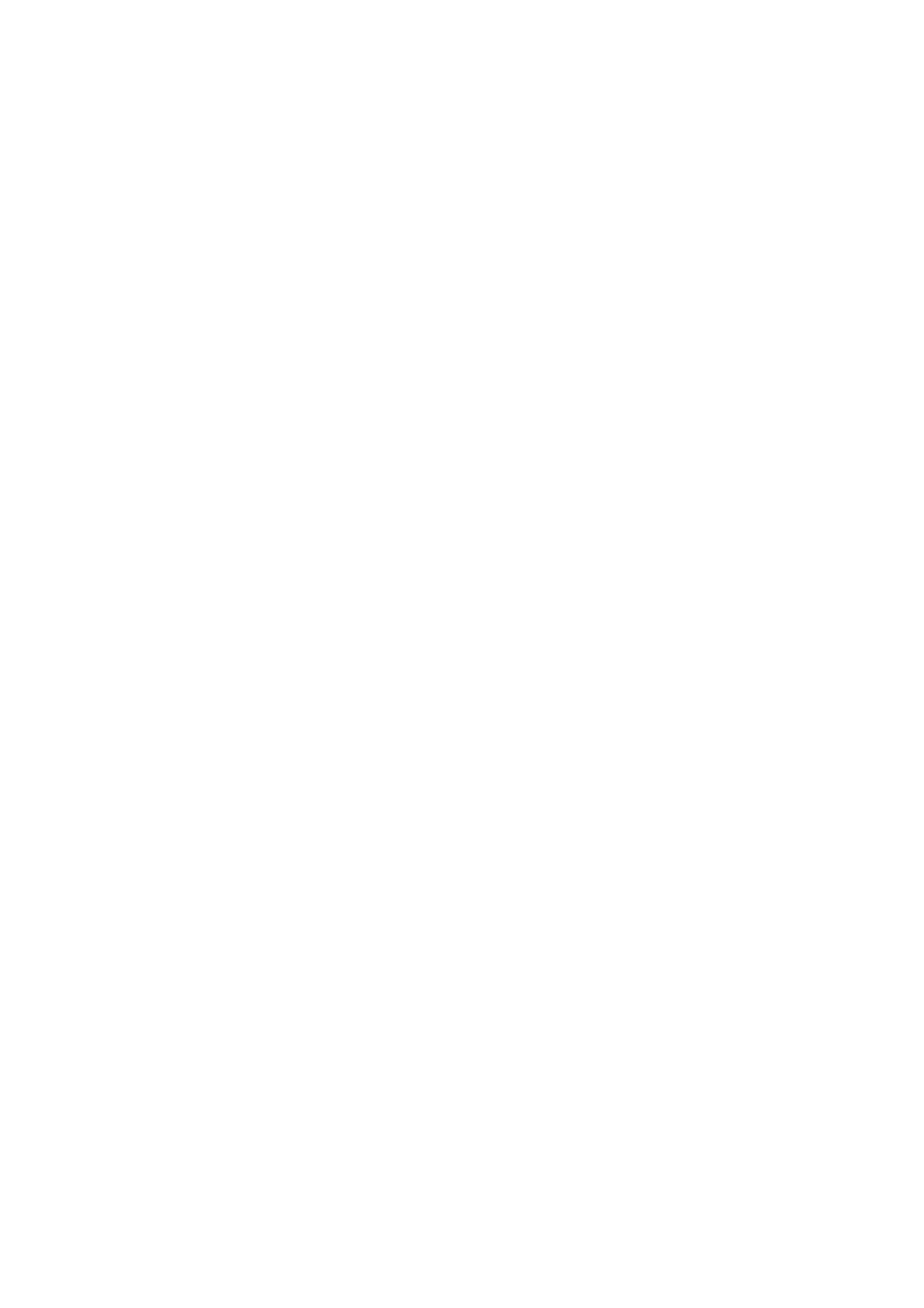
Création d’une piste à angles combinés
Dans le cas d’une piste à angles combinés, le flux vidéo principal couvre l’intégralité
de la piste, dans la mesure où les flux secondaires n’utilisent qu’une partie réduite de
cet espace. Chacun des flux vidéo secondaires de la piste est aligné sur un marqueur
et toutes les ressources vidéo secondaires correspondantes démarrent au même endroit.
Chaque flux secondaire doit utiliser des ressources ayant la même longueur et leur
structure de GOP doit correspondre au flux vidéo principal.
Pour créer une piste à angles combinés :
1
Configurez l’éditeur de piste de manière à pouvoir visualiser tous les flux vidéo que
vous envisagez d’utiliser. Consultez la section “
Visualisation des flux
” à la page 397
pour plus d’informations.
2
Configurez le flux V1 à votre guise. Si vous ajoutez plusieurs plans ou images fixes,
placez-les tous et procédez aux ajustements nécessaires avant d’ajouter quoi que ce
soit aux flux V2 à V9.
3
Créez un marqueur à l’emplacement où vous souhaitez que débute la première partie
à angles combinés.
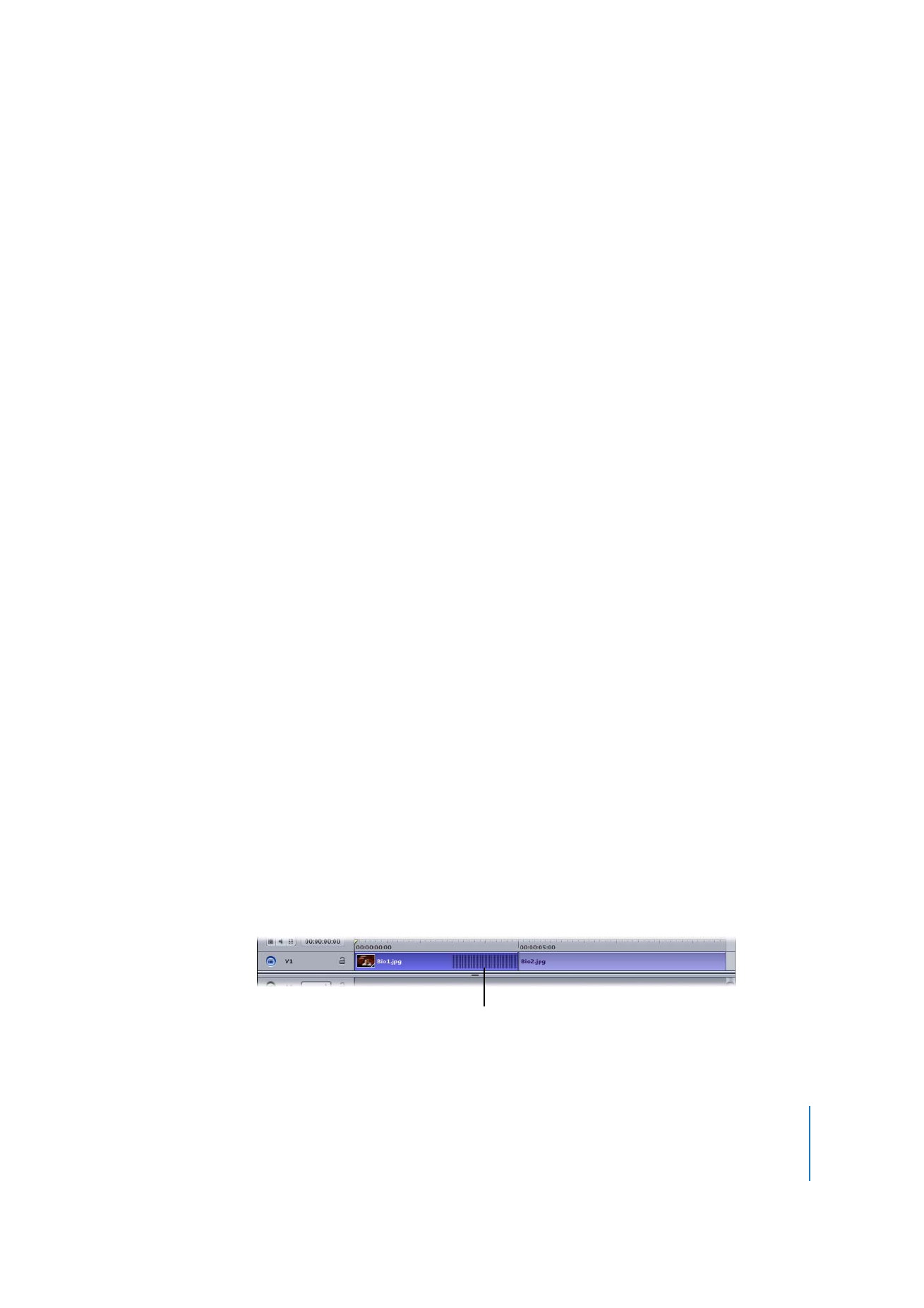
Chapitre 11
Création et édition de pistes
435
4
Au niveau du marqueur, ajoutez la seconde ressource vidéo au second flux vidéo
de la piste (V2).
La ressource s’aligne sur le marqueur. Utilisez le contrôle de zoom de la Timeline pour
vérifier que la ressource est correctement positionnée.
5
Continuez à placer les ressources vidéo sur les flux disponibles suivants jusqu’à ce que
toutes soient en place et alignées sur le marqueur.
6
Ajoutez un marqueur à la fin des plans d’angle en cliquant sur le plan dans le flux V2
tout en maintenant la touche Contrôle enfoncée puis en choisissant Ajouter un
marqueur à la fin du plan dans le menu contextuel.
7
Si vous ajoutez une section à angles combinés supplémentaire à la piste, ajoutez un
autre marqueur et répétez les étapes 3 à 6.
Vous pouvez nommer tous les plans des flux au moyen de l’inspecteur de plan.
Important :
afin d’éviter toute erreur lors de la création de votre projet, ne modifiez pas
le flux V1 (ajout, trim ou suppression de ressources) une fois que vous avez ajouté des
ressources aux flux V2 à V9.